电脑连接HDMI到电视后无声音怎么办?
当你满怀期待地将HDMI线连接电脑和电视,准备享受大屏带来的视觉盛宴时,却突然发现——没有声音!这一刻,是不是感觉就像精心准备了一场派对,却发现音响出了问题?别担心,今天我们就来一起解决这个让人头疼的问题,让你的HDMI连接重新焕发出声音的魅力!
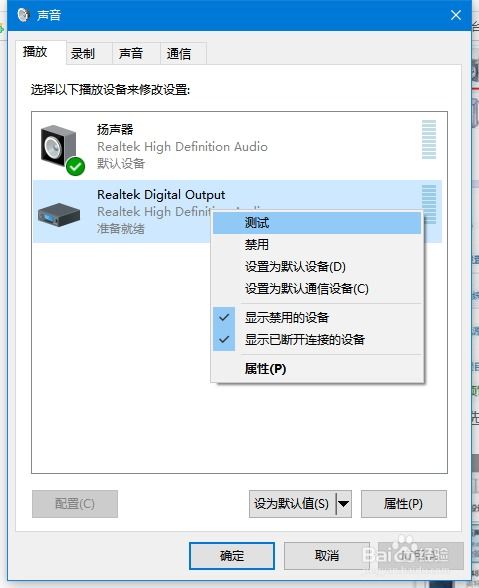
首先,我们要明确一点:HDMI(High-Definition Multimedia Interface,高清晰度多媒体接口)作为一种集音频和视频于一体的传输接口,理论上应该能够同时传输电脑到电视的图像和声音。但实际操作中,由于各种原因,可能会遇到没有声音的情况。接下来,我们就一步步排查,找到问题的根源并解决它。

一、检查HDMI线及接口
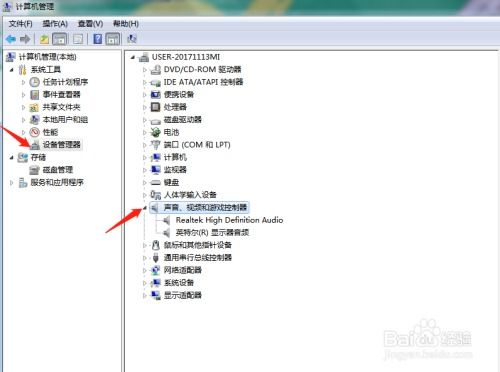
第一步,也是最简单的一步,就是检查HDMI线及接口。有时候,问题可能就出在这些看似不起眼的地方。
1. 确认HDMI线是否完好:检查HDMI线是否有明显的损坏,如断裂、磨损或接触不良。如果可能的话,尝试更换一根新的HDMI线,看看问题是否得到解决。
2. 检查HDMI接口:无论是电脑还是电视,都要确保HDMI接口没有灰尘或异物。可以用吹风机或柔软的干布轻轻擦拭接口,确保连接良好。
3. 重新插拔HDMI线:有时候,简单的重新插拔就能解决问题。在插拔时,要确保HDMI线插到接口底部,并听到“咔嚓”一声,表示连接牢固。
二、检查电脑和电视的音频设置
如果HDMI线和接口都没有问题,那么接下来就要检查电脑和电视的音频设置了。
1. 电脑音频设置:
打开电脑的控制面板,找到“声音”选项。
在“播放”选项卡中,查看是否有与HDMI相关的音频设备(如“NVIDIA HDMI Output”或“Realtek HDMI Output”)。
确保该设备被设置为默认播放设备。如果没有,右键点击它并选择“设置为默认设备”。
如果你的电脑有多个音频输出选项(如扬声器、耳机等),请确保它们没有被同时启用,这可能会导致音频冲突。
2. 电视音频设置:
打开电视的菜单设置,找到“音频”或“声音”选项。
检查电视的音频输出设置,确保它设置为通过HDMI接收音频。
有些电视可能还有“外部扬声器”或“音频输出”选项,确保它们没有被设置为其他模式(如光纤、同轴等)。
三、更新驱动程序
有时候,驱动程序的问题也可能导致HDMI没有声音。因此,检查并更新你的显卡和音频驱动程序是非常重要的。
1. 显卡驱动程序:
打开你的显卡制造商的官方网站(如NVIDIA、AMD或Intel)。
下载并安装与你显卡型号和操作系统版本相匹配的最新驱动程序。
安装后,重启电脑并检查问题是否解决。
2. 音频驱动程序:
对于Realtek等常见音频芯片,你可以访问Realtek的官方网站或你的主板制造商的网站来下载最新的驱动程序。
同样地,安装后重启电脑并检查音频是否恢复。
四、检查Windows声音服务
在Windows系统中,声音服务是否被禁用也会影响音频输出。
1. 打开服务管理器:按Win+R键打开运行窗口,输入“services.msc”并按回车。
2. 查找声音服务:在服务列表中查找与音频相关的服务(如“Windows Audio”、“Windows Audio Endpoint Builder”等)。
3. 启动服务:确保这些服务都是正在运行状态。如果它们被禁用了,右键点击它们并选择“启动”。
4. 设置服务为自动启动:为了避免未来再次出现问题,你可以将这些服务的启动类型设置为“自动”。
五、检查电视音量和静音设置
有时候,问题可能出在电视本身。确保电视的音量没有被调至最低或处于静音状态。
1. 检查电视音量:使用电视遥控器上的音量键调整音量大小。
2. 检查静音设置:确保电视没有被设置为静音模式。如果屏幕上显示静音图标,请按遥控器上的静音键取消静音。
六、尝试其他HDMI端口
如果你的电脑或电视有多个HDMI端口,尝试将HDMI线插入不同的端口,看看问题是否依然存在。这有助于确定是否是某个特定端口的问题。
七、使用第三方软件
如果以上方法都没有解决问题,你还可以尝试使用一些第三方软件来修复HDMI音频问题。例如,一些音频管理工具或系统优化软件可能能够帮助你识别和解决问题。但请注意,在使用这些软件之前,请确保它们来自可信的来源,并仔细阅读用户评价和说明文档。
八、联系技术支持
如果以上所有方法都未能解决问题,那么可能是硬件故障导致的。在这种情况下,你可以联系你的电脑或电视制造商的技术支持部门,寻求他们的帮助和支持。
总之,HDMI连接电脑和电视没有声音的问题虽然让人头疼,但只要我们按照上述步骤一步步排查和解决,相信很快就能恢复那美妙的音频体验。希望这篇文章能够帮助到你,让你的HDMI连接更加顺畅无阻!
- 上一篇: 出门急救!快速去头油小妙招
- 下一篇: 轻松开启QQ邮箱SMTP服务,步骤详解!
新锐游戏抢先玩
游戏攻略帮助你
更多+-
03/10
-
03/10
-
03/10
-
03/10
-
03/10









